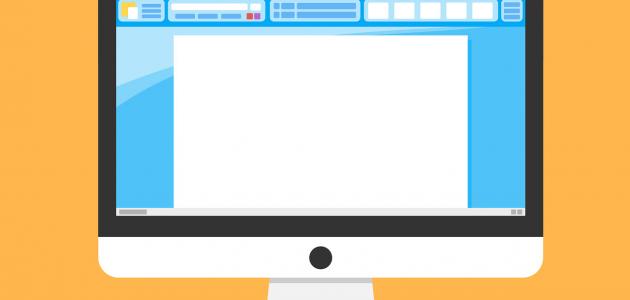حذف صفحة في الوورد من خلال تحديد النص
جدول المحتويات
يمكن حذف صفحة تحتوي على النصوص في الوورد عبر اتباع الخطوات الآتية:
- الذهاب إلى الصفحة المُراد حذفها من ملف الوورد.
- تحديد كامل النص الموجود ضمن الصفحة المُراد حذفها.
- مسح النص المُحدَّد، من خلال الضغط على مفتاح الحذف (Delete) الموجود في لوحة المفاتيح.
- الضغط على مفتاح الحذف الخلفي (Backspace)، لحذف الصفحة بعد مسح محتوياتها.
حذف صفحة في الوورد من خلال إعدادات الوورد
يمكن حذف صفحة تحتوي على أي رسومات أو محتويات أخرى في الوورد من خلال الإعدادات الموجودة ضمن برنامج الوورد نفسه، وذلك عبر اتباع الخطوات الآتية:
- الضغط على مفتاحي (Ctrl + G) في لوحة المفاتيح، ثم تحديد خيار الصفحة (page) من القائمة المنسدلة.
- كتابة رقم الصفحة المراد حذفها في خانة أدخل رقم الصفحة (Enter page number).
- الضغط على مفتاح الإدخال (enter) في لوحة المفاتيح.
- النقر على زر إغلاق (Close).
- التحقُق من أن جميع محتويات الصفحة المُراد حذفها قد تم تحديدها.
- الضغط على مفتاح الحذف (Delete) في لوحة المفاتيح.
حذف صفحة في الوورد باستخدام مفتاح الحذف
فيما يأتي خطوات حذف صفحة فارغة في برنامج الوورد من خلال استخدام مفتاح الحذف (Delete) الموجود ضمن لوحة مفاتيح الكمبيوتر:
إقرأ أيضا:طريقة الجمع في برنامج excel- وضع مؤشر الفأرة نهاية النص الظاهر قبل بدء الصفحة المُراد حذفها.
- الضغط على مفتاح الإدخال (enter)، ثم الضغط عليه مرة أخرى.
- الضغط بشكل مُطوَّل على مفتاح الحذف (Delete)، والاستمرار في الضغط لحين اختفاء الصفحة المُراد حذفها.
حذف صفحة في الوورد باستخدام مفتاح الحذف الخلفي
يمكن استخدام مفتاح الحذف الخلفي (Backspace) الموجود ضمن لوحة مفاتيح الكمبيوتر لحذف صفحة من ضمن صفحات الوورد شريطة أن تكون فارغة المُحتوى، وذلك عبر اتباع الخطوات الآتية:
إقرأ أيضا:مفهوم قواعد البيانات- الذهاب إلى صفحة الوورد المُراد حذفها.
- وضع مؤشر الفأرة في آخر صفحة الوورد.
- النقر وبشكل متتالي على مفتاح الحذف الخلفي (Backspace)، وذلك لحين عودة مؤشر الفأرة إلى الصفحة التي تسبق الصفحة المحذوفة.